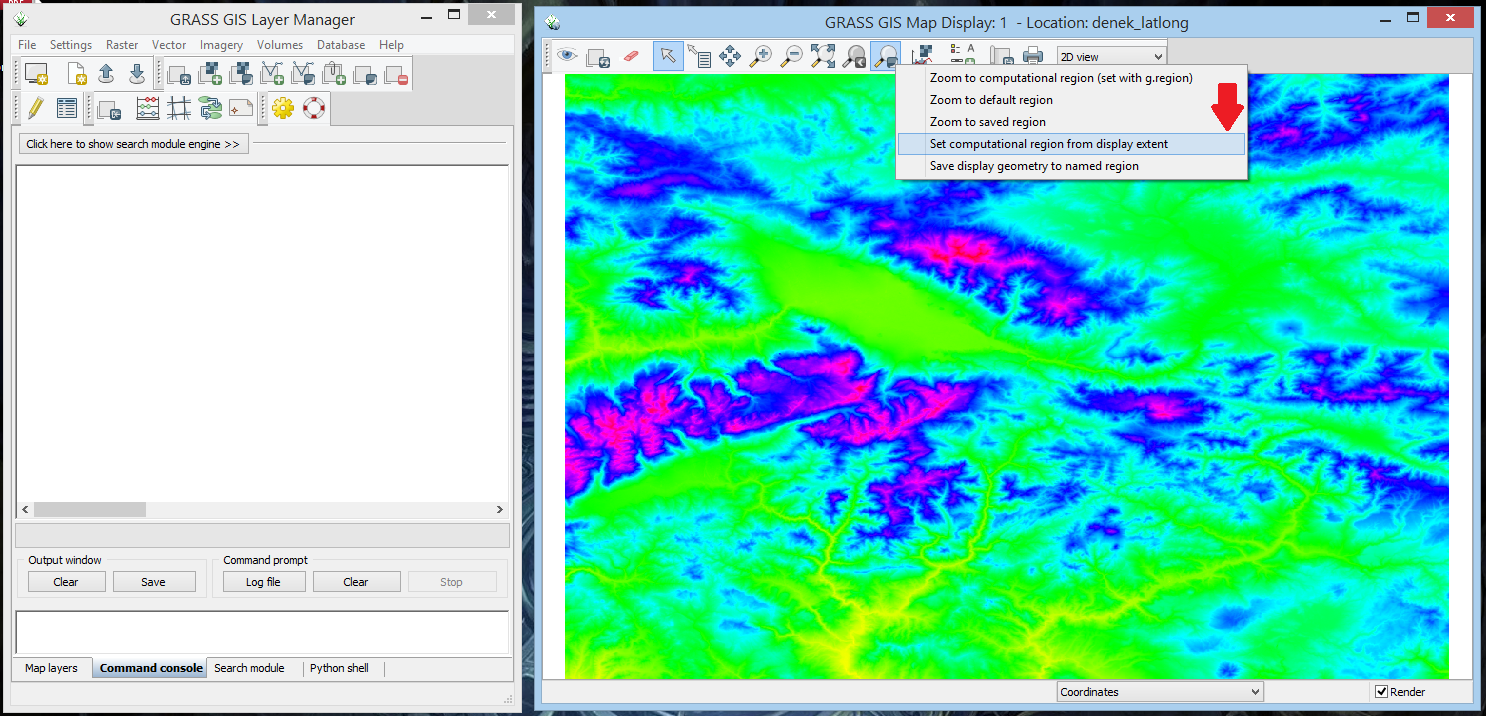GRASS GIS Uygulamaları 1
Lokasyon Mapset Hazırlama Raster Map ekleme
1) Location wizard butonunu kullanıyoruz
2) Project Location ve Location Title : Proje_UTM_37
İkisini de aynı olarak adlandırdık
3) Select coordinate system paramteres from a list : UTM üzerinde çalışacağımız için kendi istediğimiz koordinat sistemini seçeceğiz.
4) utm
5)Projection Zone : 37 Southern Hemisphere : No
Çalışma alanımız UTM 37 olduğundan ve Kuzey Yarım Kürede olduğundan dolayı böyle düzenliyoruz.
6) Datum Code : wgs84 seçiyoruz elimizdeki haritanın datumunu biliyoruz
7) Devam
8) İşlem tamam
9) Do you want to set default region extents and resolution now ?
Eveti devam ediyoruz
10) N-S resolution ve E-W resolution 30 olarak düzenliyorum çünkü elimizdeki veri 30 m çözünürlükte
Verilerin konumu kuzey doğu kanadında olduğundan North 1000000 East 10000000
Set Region
11) Elimizdeki haritayı Grass'a yükleyeceğiz.
File > import raster data > common formats import [r.in.gdal]
12) Browse butonu ile ekleyeceğimiz haritayının dizinini seçiyoruz ve alttaki seçeneklerden
- Extend region extents based on new dataset
13) Harita kullanıma hazır.